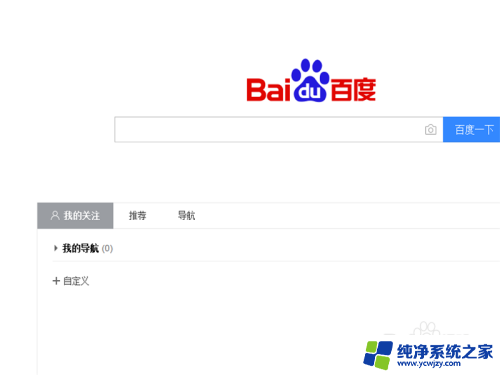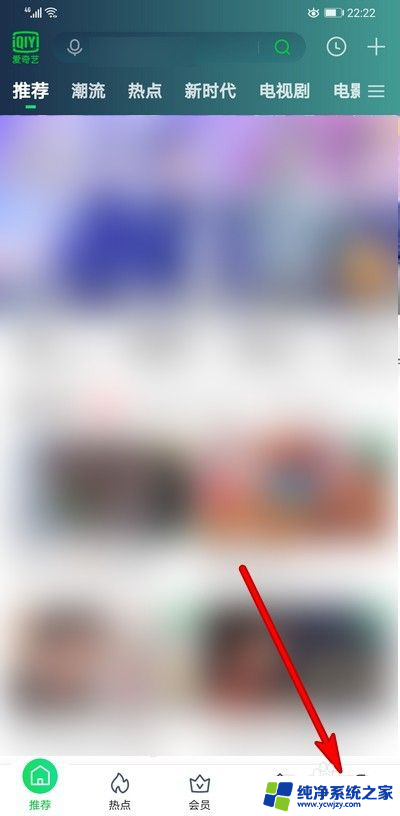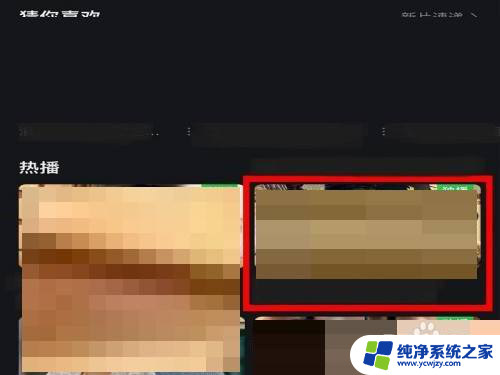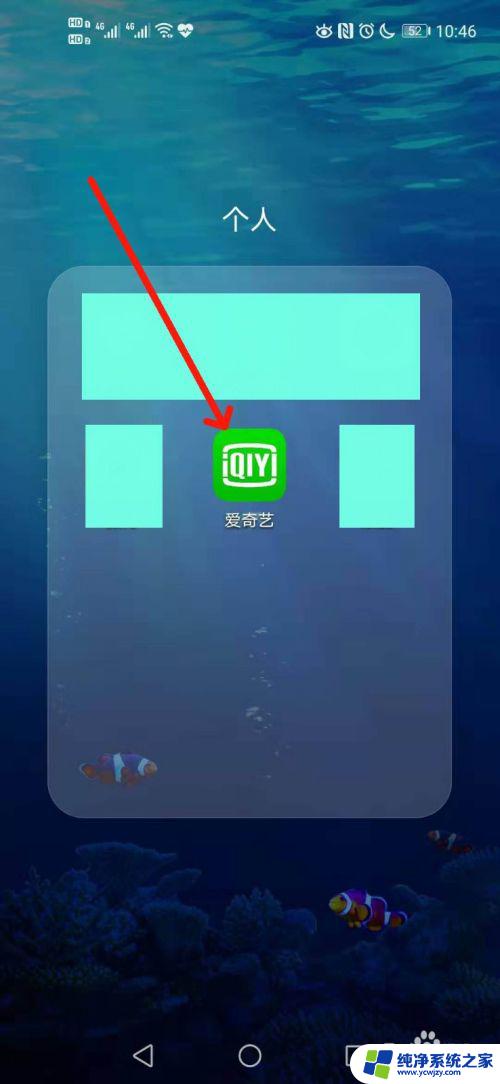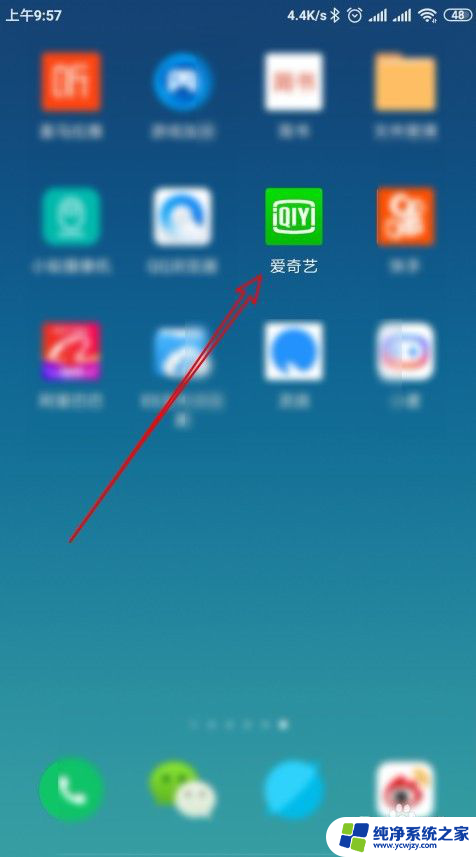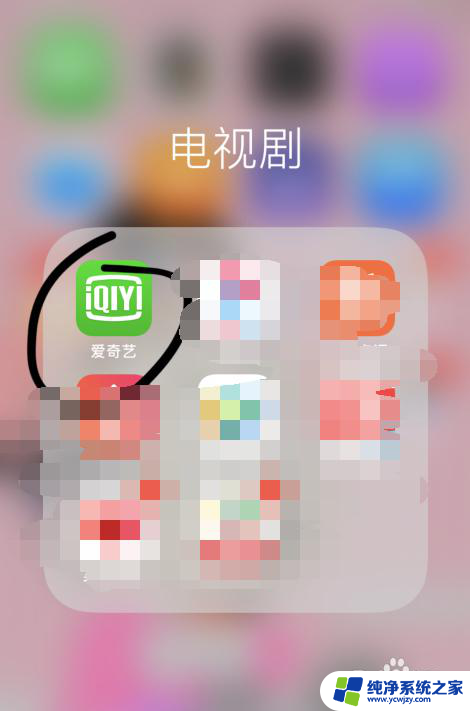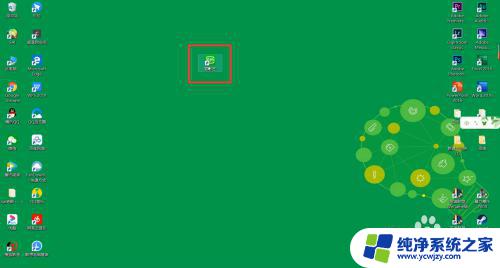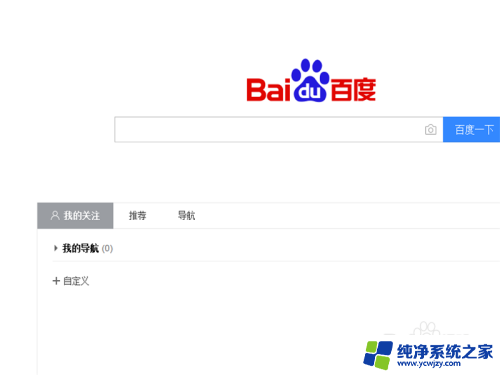怎么更新爱奇艺最新版 如何更新爱奇艺到最新版本
更新时间:2023-10-29 12:04:36作者:yang
怎么更新爱奇艺最新版,爱奇艺作为国内领先的在线视频平台,一直以来都致力于为用户提供丰富多样的影视内容,然而随着技术的不断进步和用户需求的不断增长,爱奇艺也不断进行更新和升级,以提供更好的使用体验。如何更新爱奇艺到最新版本呢?下面将为大家详细介绍更新爱奇艺最新版的方法和步骤。无论是追剧、看综艺还是追寻电影,只要按照以下的操作,就能轻松升级到最新版本的爱奇艺,让我们一起来看看吧!
具体步骤:
1.本来就要有爱奇艺软件啦
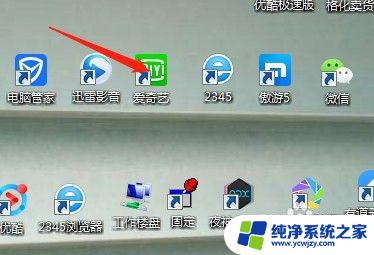
2.怎么弄呢,让我来教你们吧。不用等软件提示你了,自己就去升级。
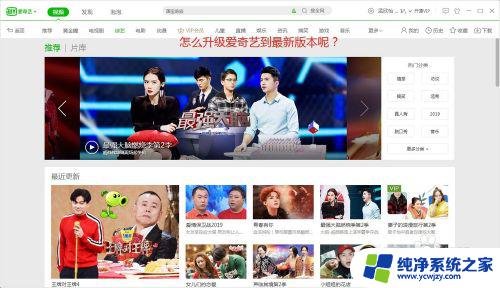
3.打开爱奇艺软件-点击屏幕中的下拉箭头
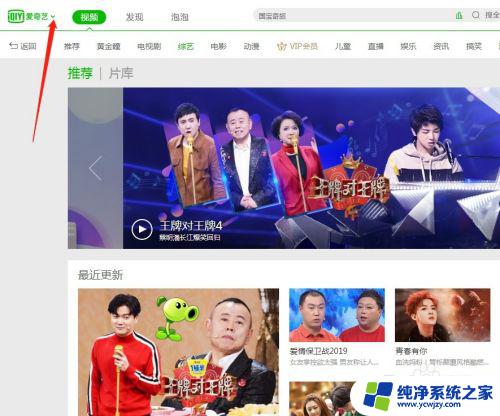
4.如图所示,点击在线升级
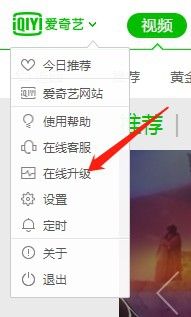
5.然后弹出一个窗口,点击立即升级。就可以进行马上升级啦~
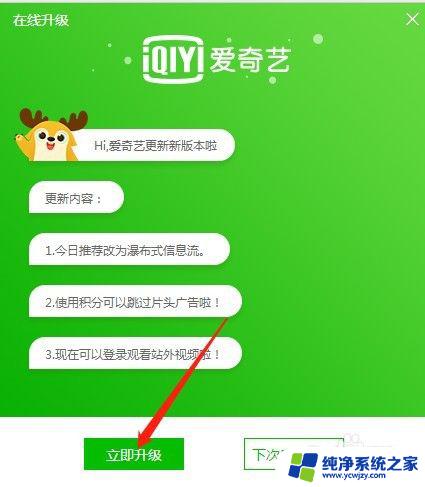
以上就是更新爱奇艺最新版的全部内容,如果遇到此类情况,您可以根据小编的操作解决问题,非常简单快速,一步到位。